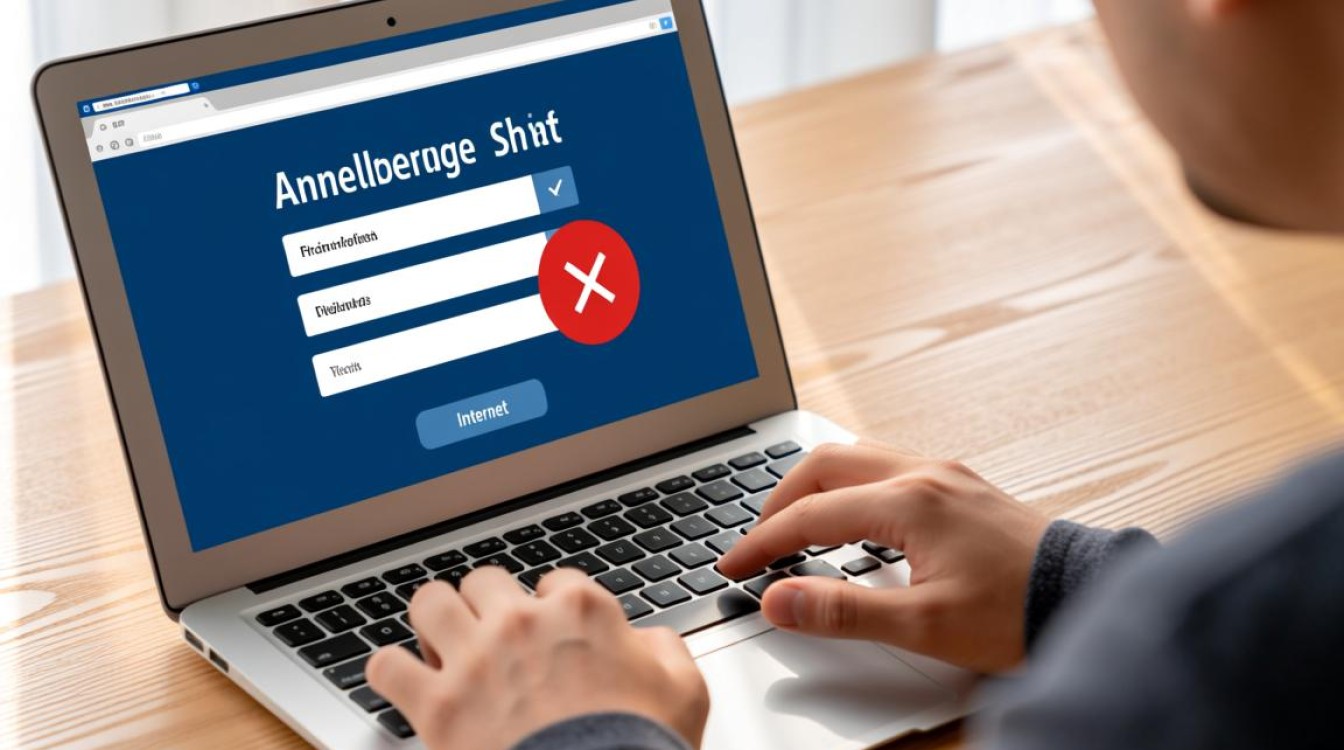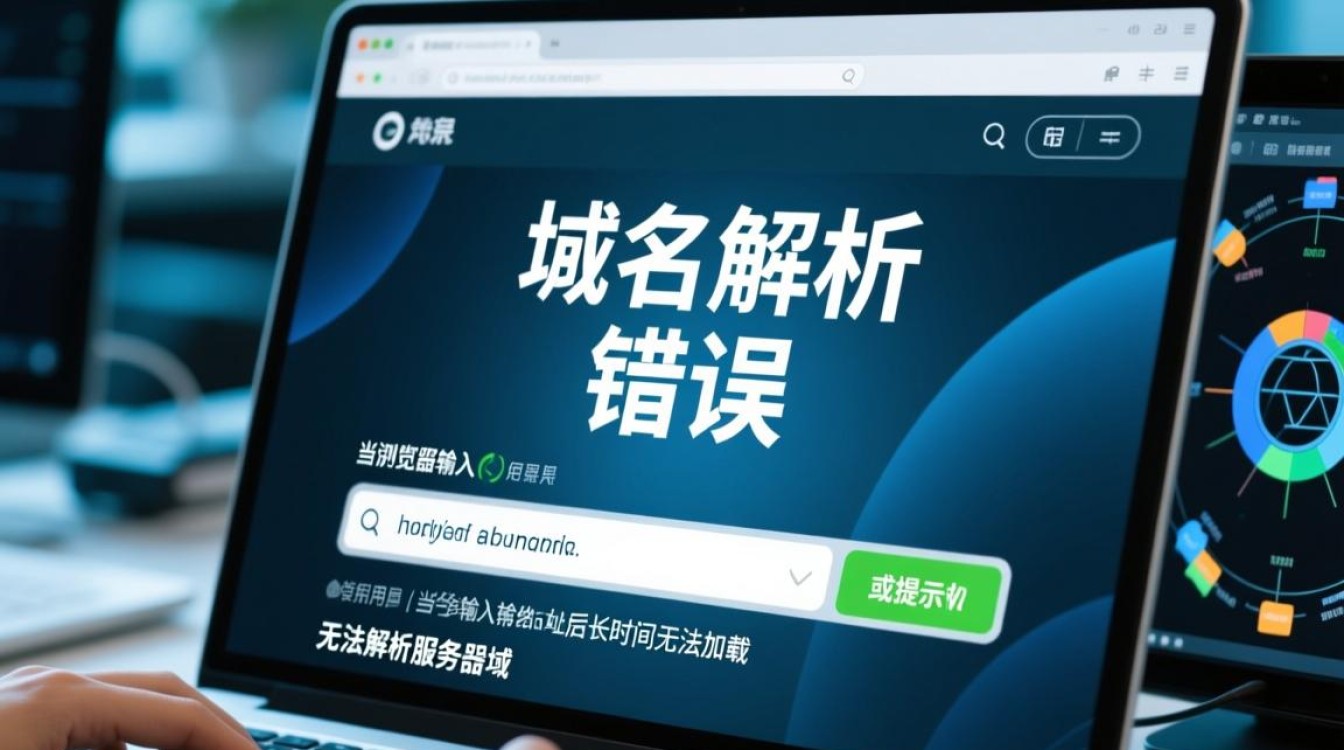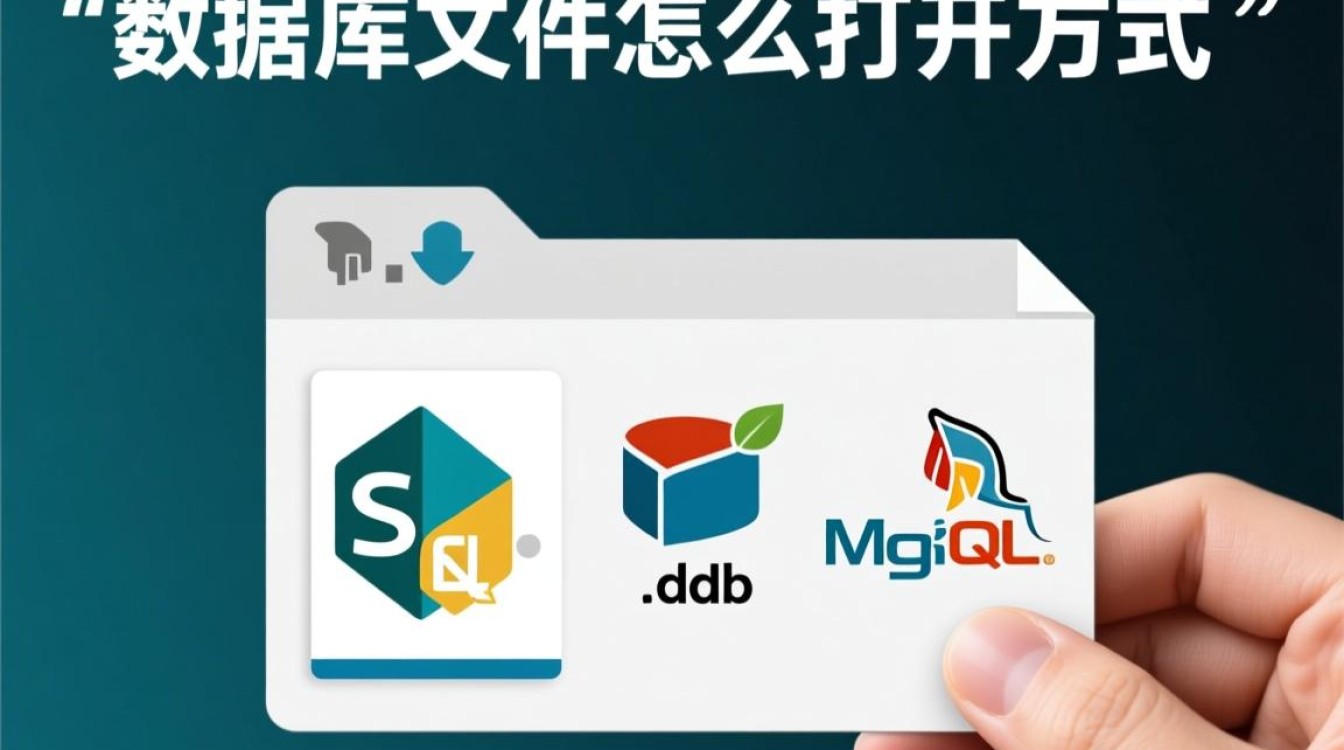常见原因与解决方法
在日常上网过程中,我们时常会遇到“上不了网”的困扰,而域名解析错误是其中较为常见的一种情况,域名解析(DNS解析)是将人类可读的域名(如www.example.com)转换为机器可识别的IP地址(如192.0.2.1)的过程,当这一过程出现问题时,浏览器将无法找到目标服务器,从而导致网页无法打开,本文将分析域名解析错误的常见原因,并提供系统性的解决方法。

域名解析错误的常见表现
域名解析错误通常表现为以下几种情况:
- 浏览器提示“无法访问此网站”:输入域名后,页面显示DNS解析失败或服务器无法找到。
- 部分网站可访问,部分无法打开:若仅特定网站无法访问,可能是该网站的DNS服务器故障。
- 频繁切换网络后问题出现:例如从Wi-Fi切换到移动数据后,某些应用或网页无法加载。
这些现象提示我们,问题可能出在本地网络配置、DNS服务器设置或域名服务商的故障上。
导致域名解析错误的主要原因
-
本地DNS缓存问题
操作系统或浏览器会缓存DNS记录以提高访问速度,若缓存中存储了错误或过期的解析结果,可能导致域名无法解析。
-
DNS服务器配置错误
路由器或本地网络设备可能配置了错误的DNS服务器地址(如ISP提供的DNS服务器不稳定),或手动修改了错误的DNS参数。 -
网络连接问题
路由器故障、网线松动或ISP(网络服务提供商)线路问题也可能导致DNS请求无法发送到服务器。 -
域名服务商故障
若目标域名的DNS服务器宕机或配置错误(如A记录、MX记录设置异常),所有用户均可能无法访问该域名。
-
防火墙或安全软件拦截
部分防火墙或杀毒软件可能会误拦截DNS请求,导致解析失败。
解决域名解析错误的步骤
清除本地DNS缓存
- Windows系统:打开命令提示符(管理员权限),输入
ipconfig /flushdns并执行。 - macOS系统:在终端输入
sudo killall -HUP mDNSResponder。 - 浏览器:清除浏览器缓存或尝试无痕模式访问。
检查并更换DNS服务器
- 将DNS服务器设置为公共DNS,如:
- Google DNS:
8.8.8和8.4.4 - Cloudflare DNS:
1.1.1和0.0.1
- Google DNS:
- 路由器设置中修改DNS参数,或在网络连接属性中手动指定DNS服务器。
重置网络设备
- 重启路由器、调制解调器,或尝试更换网线、连接其他网络(如手机热点)排除本地故障。
检查域名状态
- 通过在线DNS查询工具(如
dnschecker.org)检测域名是否正常解析。 - 若其他用户也无法访问,可能是域名服务商问题,需等待其修复或联系客服。
禁用防火墙或安全软件
- 临时关闭防火墙或杀毒软件,观察是否恢复正常,若问题解决,需调整软件设置以允许DNS请求。
预防措施
- 定期更新路由器固件:避免因固件漏洞导致DNS功能异常。
- 避免手动修改DNS:除非必要,否则使用默认或可靠的公共DNS服务。
- 使用双DNS服务器:配置主备DNS服务器,提高冗余性。
- 监控域名健康:网站管理员可通过DNS监控工具及时发现解析异常。
域名解析错误虽常见,但通过系统排查和针对性解决,通常可快速恢复网络访问,用户需注意区分本地故障与全局性问题,必要时联系ISP或域名服务商获取支持,在日常使用中,养成良好的网络维护习惯,能有效减少此类问题的发生。